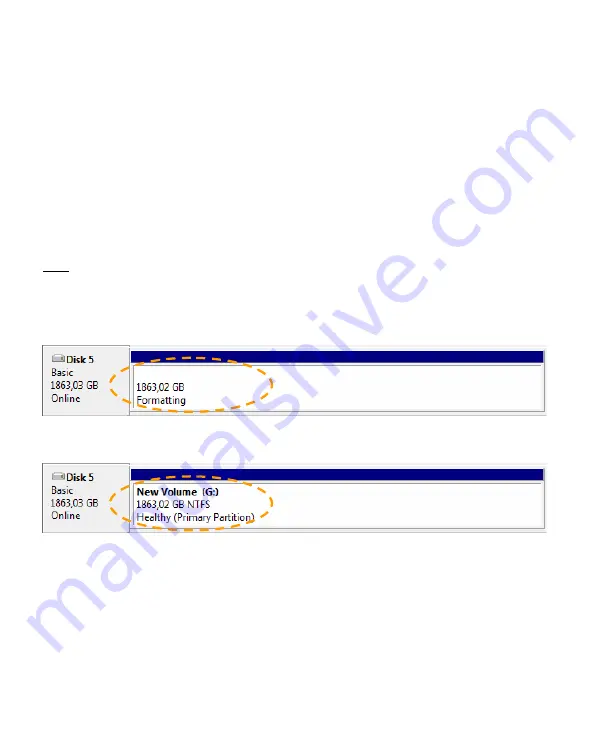
PORTUGUÊS
70
•
Seleccione a sua nova configuração de disco rígido na parte de baixo da lista.
•
Clique com o botão direito do rato na sua nova configuração de disco rígido e seleccione “
New Simple
Volume
” (Novo volume único).
•
Vai aparecer no seu ecrã o Assistente de Formatação. Clique em “
Next
” (Seguinte) para continuar.
•
Seleccione o tamanho para a nova configuração do seu disco rígido. Por defeito, é especificado o
tamanho máximo. Se quiser criar múltiplos volumes na configuração do seu disco rígido, reduza o
tamanho do seu primeiro volume para o tamanho que desejar. Se quiser criar 1 volume, mantenha o
tamanho máximo. Clique em “
Next
” (Seguinte) para continuar.
•
Seleccione qual a letra da unidade que quer atribuir ao novo volume. Por defeito, é mostrada a
primeira letra de unidade disponível. Clique em “
Next
” (Seguinte) para continuar.
•
Seleccione as suas opções de formatação. Pode mudar o sistema de ficheiros, mudar a etiqueta de
volume e pedir uma “
Perform a quick format
” (Realizar formatação rápida). Clique em “
Next
”
(Seguinte) para continuar.
Nota:
As partições com mais de 32 GB só podem ser formatadas com o sistema de ficheiros NTFS quando
se usar a ferramenta de Gestão de Disco do Windows.
•
Vai poder ver um resumo dos comandos seleccionados. Seleccione “
Finish
” (Terminar) para fechar o
Assistente de Formatação e começar a formatar a configuração do seu disco rígido.
Quando a formatação estiver concluída, a configuração do disco rígido aparece na Gestão de Discos como
“
Healthy
” (em bom estado).
Pode agora usar a configuração de disco rígido que formatou.
Desfrute da sua caixa para dois discos rígidos da Conceptronic!
















































